不知道大家有没有过这样的经验,就是当你要通过AirDrop传档案给朋友,或是AirDrop 给自己的另一台设备时,当你手指头朝着画面上朋友的iPhone,或是自己的另一台iPhone、iPad或是Mac点下去的同时,突然又多的一台新的设备出来,但你已经来不及收手了。
结果你的档案就AirDrop 给别人了,你还得跟他说「抱歉,传错了」。
而这个状况在iOS 17中将会获得改善。
iOS 17 的AirDrop 不再依名称排序
苹果在iOS 17 中调整了AirDrop 的传输界面排序方式。
iOS 17 以前:按照名字排序
过去我们在iPhone、iPad 上面传AirDrop 的时候,常常会因为iPhone 突然又扫描到某人的设备以后,导致原本的排序又不同了。
因为在iOS 17 以前的AirDrop 界面是按照名称来排序,中文名称先显示,然后才是英文A 到Z。
所以原本可能是BB、KK、TT 这三个设备,但是突然来多了一个JJ 的设备,就会变成BB、JJ、KK、TT。
▼ 原本的「其他人」选项中是长这样,没有Hacker 这个联系人
▼ 多了一个Hacker 出现后,其他人就被往后挤了
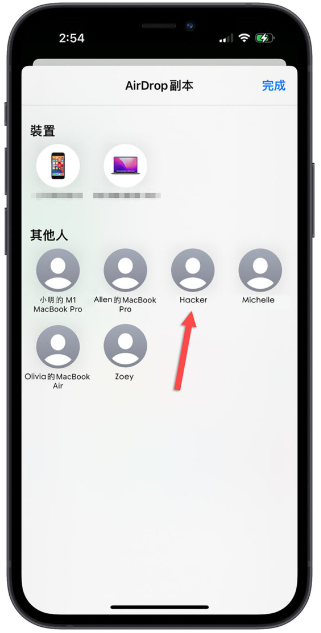
而这样的设计也导致很多人有时候会不小心按错,以上面的例子来说,本来我要点Michelle 的,结果Hacker 突然出现我就不小心点到Hacker 了。
iOS 17 以后:按照扫描到的顺序排序
在iOS 17 中,采用先来先显示的方式排序,也就是先扫描到的就先显示在前面,不会受到名称开头的影响。
所以同样的,当原本是BB、KK、TT 这三个设备,突然又多扫描到一个JJ 这个设备,那么排序就会是BB、KK、TT、JJ,不会影响到你原本想要点选的位置。
▼下图中的联系人原本只有Tina
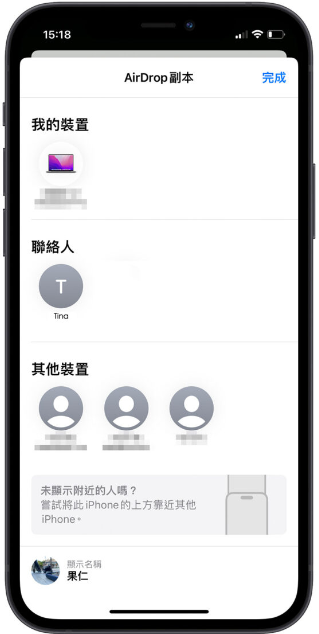
▼后来又多了一个Hacker,但是会排在Tina 的后面
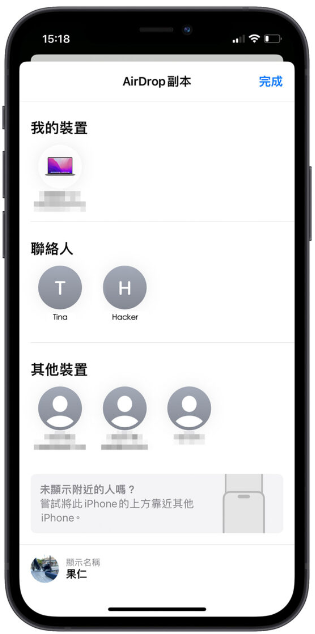
iOS 17 将AirDrop 中「我的设备」换到最上面
在iOS 17 中,苹果在AirDrop 传输界面上依然维持了三个分类,但是名称分别是:
我的设备
我的联系人
其他设备
「我的设备」这部分主要是显示与这台iPhone、iPad 相同Apple ID 的设备,就会显示在这里。
「联系人」就是你存在联系人App 的朋友他们的iPhone、iPad 或Mac 。
不属于上面这两类的设备就会被放在「其他设备」中。
▼左边为iOS 17、右边为iOS 16
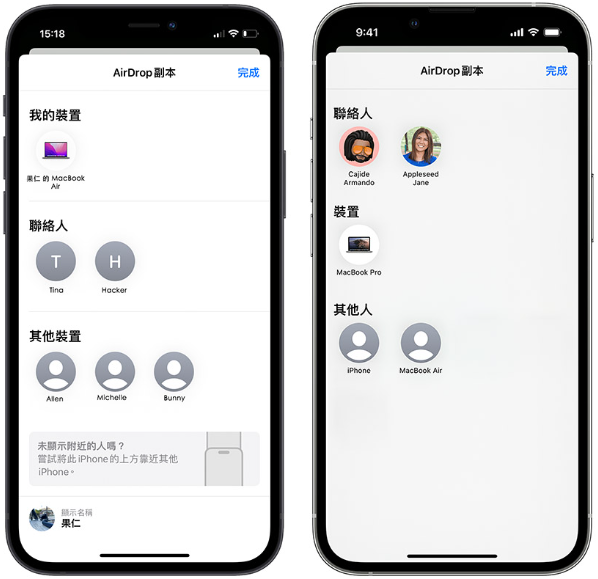
而过去都是「联系人」放在最上面,现在改成「我的设备」放在最上面,但这也没有什么太大的影响就是了,大家习惯就好。
最主要是我觉得排序不会因为突然多了一个设备就整个不一样,这样就不容易误按到其他人,造成档案传错人的尴尬状况。






